Välkommen till en liten träning där vi till slut kommer att ha en ganska cool effekt: Ni ser redan i dokumentet vad det kommer att handla om, nämligen: Att helt enkelt "markera" text.
"Markera" är ett ord som, som jag tror, inte ens finns på tyska, åtminstone inte enligt Duden. Men jag tror att alla vet vad som menas med det.
Som lite hjälp så att ni verkligen vet vad som menas har jag fotograferat mina STABILO-markörer en gång. De hittar man egentligen på varje skrivbord.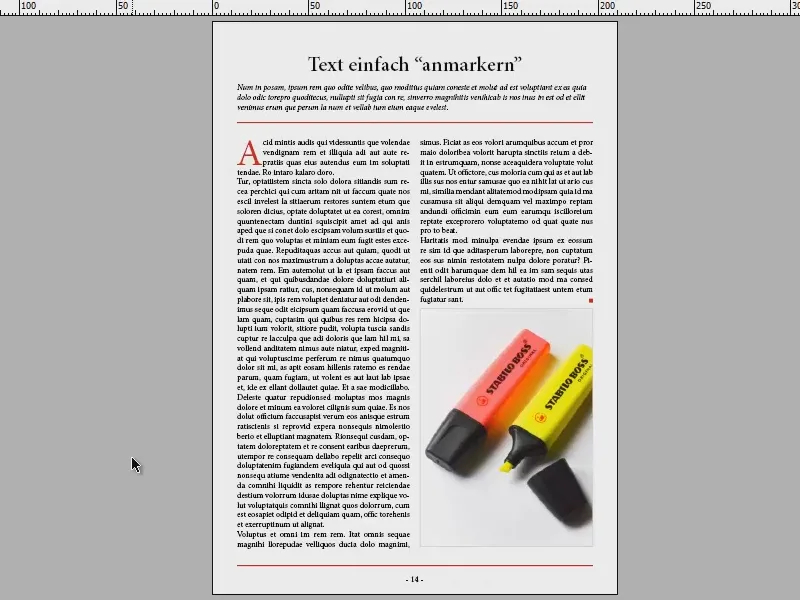
Vi ska nu försöka återskapa effekten av dessa markörer. För detta har jag förberett en text: rubrik (1), inledningstext (2) och en löpande text (3) med två avsnittsformat, nämligen löpande text (4) och löpande text med inledning (5).
I teckenformaten händer inte mycket – bara en formatering – som den kakelröda färgen på initialen (6).
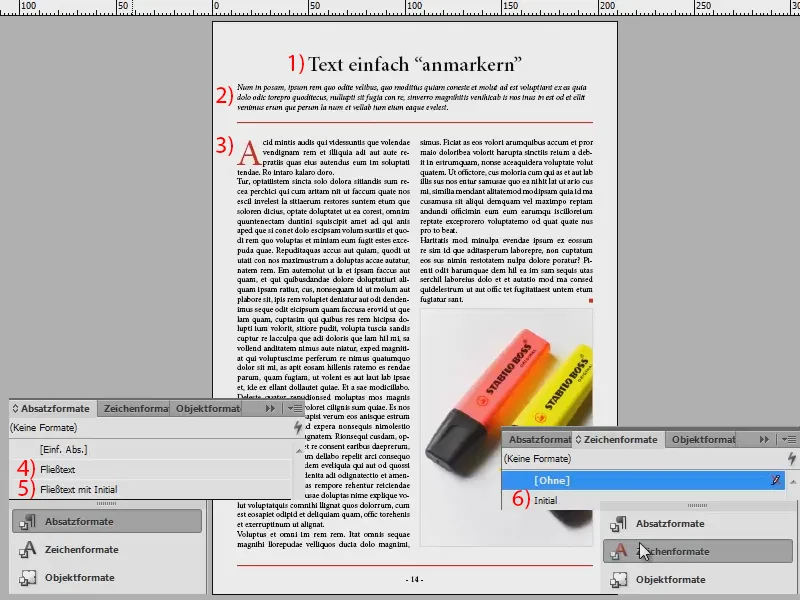
För att skapa effekten skapar jag först en ny teckenformatering.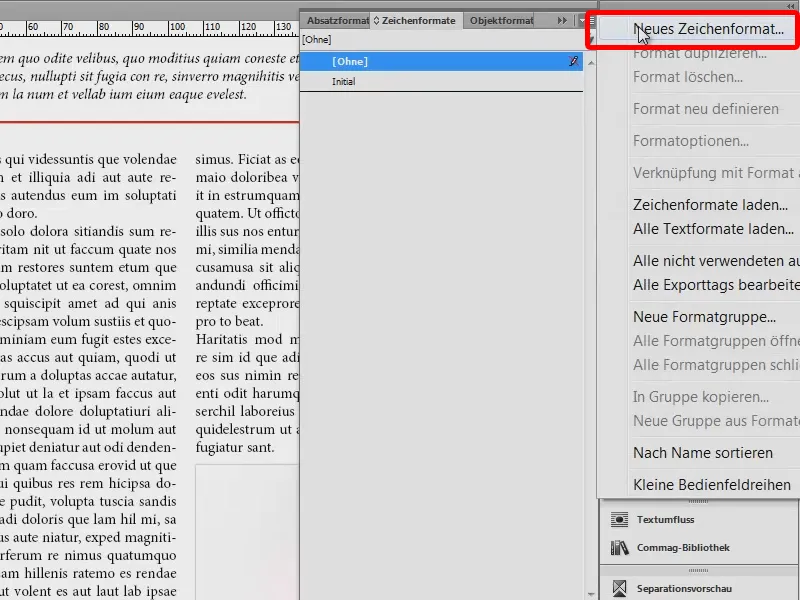
Jag kallar den "Markör Gul" (1). I fliken för Understrykningsoptioner (2) aktiverar jag kryssrutan för Understrykning aktiverad (3). Jag väljer en Styrka på samma storlek som används i dokumentet, alltså 12 Pt (4). Jag ställer in Färgen på en fin gul färg (5). Dessutom väljer jag Stilen Streckad (6). Jag bekräftar det nu (7), även om det saknas något litet, men det lämnar jag för tillfället ...
Nu markering jag en del av texten och framhäver den med min "Markör Gul".
Vad ser vi? Det sitter lite för lågt – så det stämmer inte riktigt ännu. Därför lägger vi nu till förskjutningen, för markeringen måste naturligtvis påverka raden (dubbelklicka på "Markör Gul").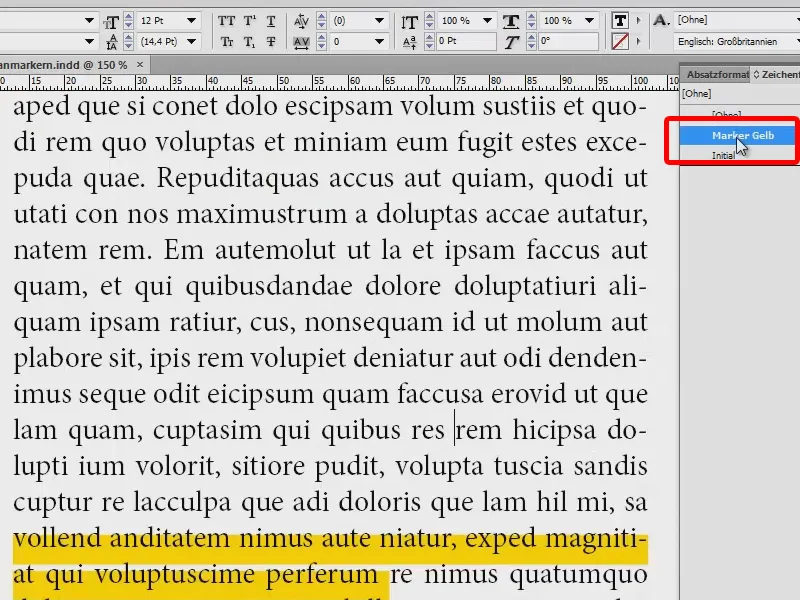
Jag ställer in Förskjutningen i Understrykningsoptioner (1) till -3 (2). Om jag trycker på Tab och har kryssat i rutan för Förhandsgranskning (3), kan jag också se förändringen direkt.
Jag bekräftar det nu och texten är fint framhävd. På så sätt kan jag markera textavsnitt och framhäva dem med gult.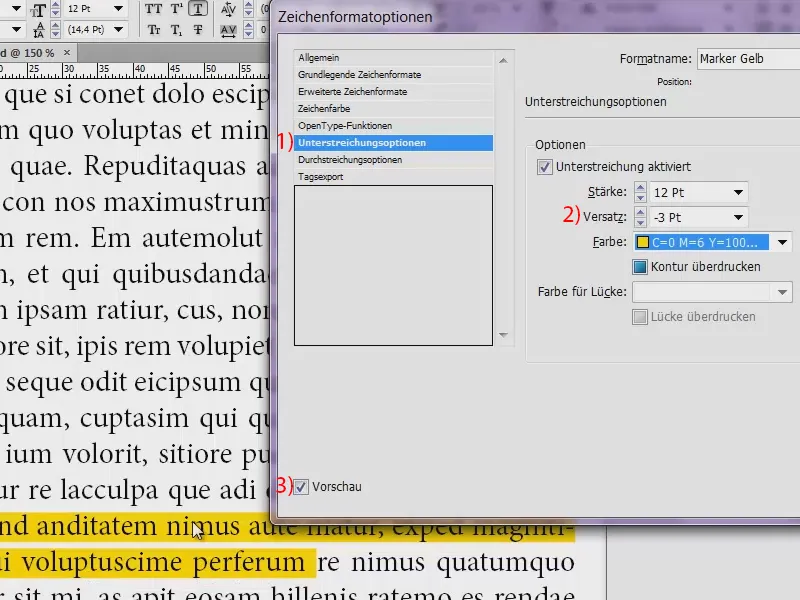
Om ni vill ha andra färger kan ni enkelt duplicera detta teckenformat genom att dra det till symbolen där nere (1). Dubbelklicka på kopien (2) och döp om den, till exempel till "Marker Blå" (3). Och i Understrykningsoptioner väljer vi en vacker, hundraprocentig cyanfärg (4).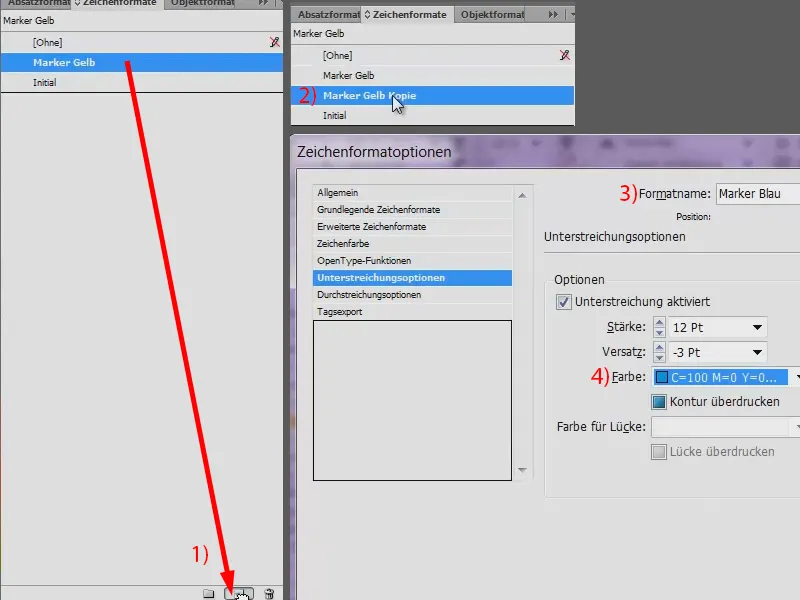
Och även med det kan jag nu markera textavsnitt. En mycket enkel sak alltså. Vi påverkar inte textmängden i sig, eftersom teckenformaten tar över inställningarna från avsnittsformaten, och endast ändringar som finns i teckenformatet beaktas.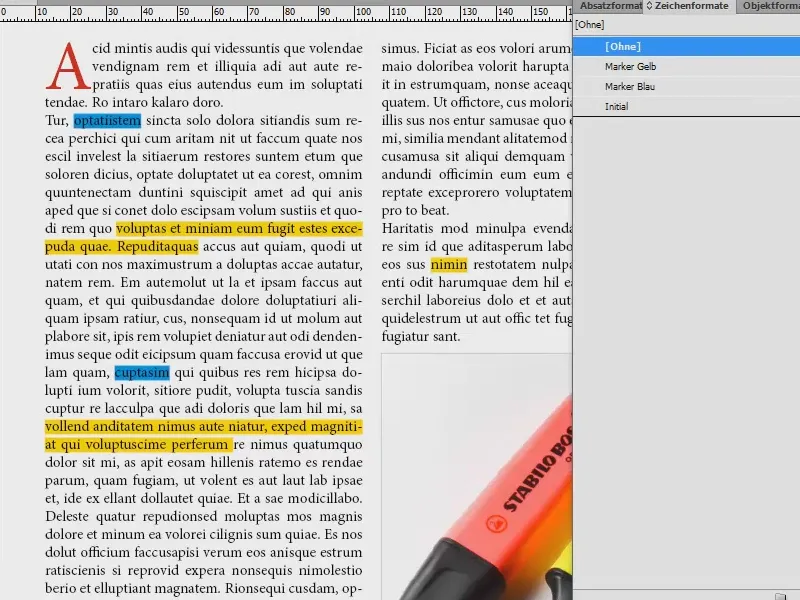
Nu exporterar jag allt som en PDF (Fil>Exportera…) och sparar det.
Här har vi vår artikel med alla dessa framhävningar: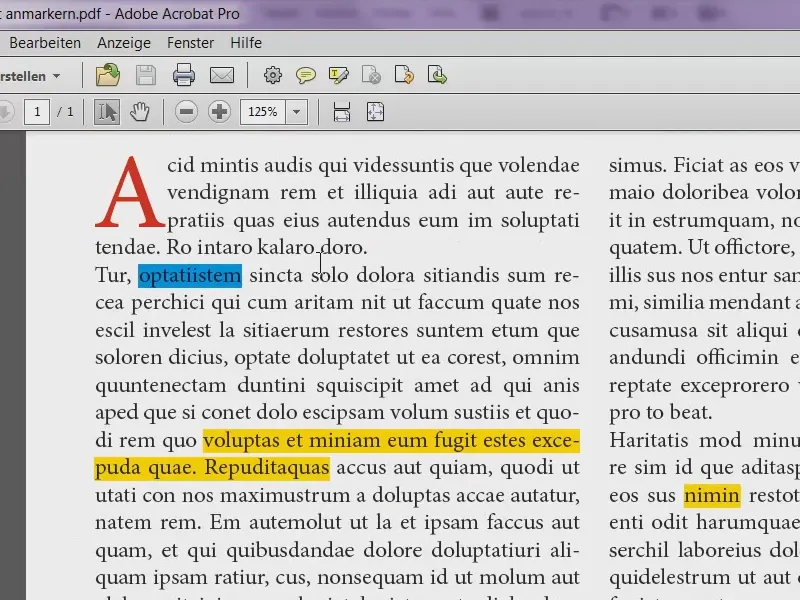
Vad jag också vill visa er är att ni kan göra detta i Acrobat också. Ni behöver inte nödvändigtvis alltid gå in i InDesign. Ni kan gå till Visa>Kommentar>Anmärkningar (1). Sedan öppnas en sidofält (2). Och här kan vi också markera en text och säga att man till exempel vill genomstryka den via denna knapp (3). Det fungerar också med Understrykning (4). Och ni kan också få den gula markeringen genom att gå till Markera text (5).
I Acrobat gör man sådant egentligen när man säger: Jag behöver inte skicka det här dokumentet vidare ändå, det är bara för mig.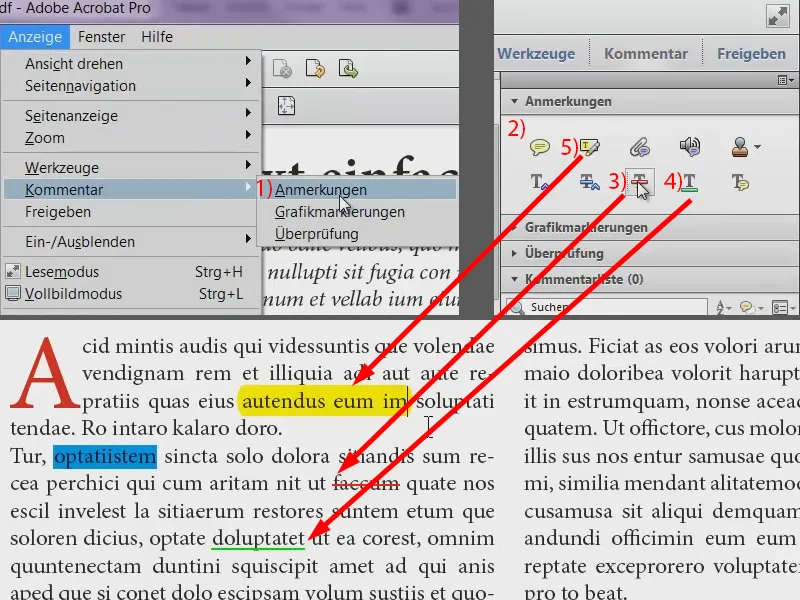
Det var allt. Ha roligt med färgglada färger och att arbeta med "markeringar". (Förresten, jag har kollat nu: "Markierung" finns verkligen inte i Duden. Där står det istället "Markieren".)
Din Stefan


